Tư vấn bán hàng
Hà Nội
Các liên hệ - Hà Nội
01 . Tư vấn bán hàng
-
Zalo 0916660041 Ms Dung
-
Zalo 0912270988 Ms Hồng
-
Zalo 0916660504 Mr Trung
- Email: tt05@tanphat.com.vn
02 . Chào hàng dự án
-
Zalo 0912270988 Ms Hồng
-
Zalo 0917886988 Mr.Han
- Email: tt06@tanphat.com.vn
03 . Hỗ trợ kỹ thuật
-
Zalo 0916660502 Mr.Thịnh
-
Zalo 0914482633 CSKH
- Email: dvkh@tanphat.com.vn
Chúng tôi luôn mang đến giá cả ưu đãi đặc biệt cho các doanh nghiệp, bao gồm cả doanh nghiệp nước ngoài đầu tư trực tiếp (FDI) và các chuỗi cửa hàng bán lẻ. Chúng tôi sẵn sàng hợp tác cùng bạn để tiến tới thành công ! Xem thêm chính sách bán hàng. Xin vui lòng liên hệ với chúng tôi!
VP Hà Nội: Số 41 ngõ 117 Thái Hà, Phường Đống Đa, TP Hà Nội I Thời gian làm việc: Từ 8h-17h30 Thứ 2 đến Thứ 7 hàng tuần
Hồ Chí Minh
Các liên hệ - Hồ Chí Minh
01 . Tư vấn bán hàng
-
Zalo 0916789025 Ms.Yến
-
Zalo 0941581166 Ms Vân
- Email: hcm@tanphat.com.vn
02 . Chào hàng dự án
-
Zalo 0912270988 Ms Hồng
-
Zalo 0917886988 Mr.Hán
- Email: duan@tanphat.com.vn
03 . Hỗ trợ kỹ thuật
-
Zalo 0917881961 Mr.Kiên
- Email: dvkh@tanphat.com.vn
Chúng tôi luôn mang đến giá cả ưu đãi đặc biệt cho các doanh nghiệp, bao gồm cả doanh nghiệp nước ngoài đầu tư trực tiếp (FDI) và các chuỗi cửa hàng bán lẻ. Chúng tôi sẵn sàng hợp tác cùng bạn để tiến tới thành công ! Xem thêm chính sách bán hàng. Xin vui lòng liên hệ với chúng tôi!
VP HCM: Số 226 Nguyễn Phúc Nguyên, Phường Nhiêu Lộc, TP HCM I Thời gian làm việc: Từ 8h-17h30 Thứ 2 đến Thứ 6 và sáng thứ 7
Có 0 sản phẩm trong giỏ hàng
Tổng cộng:
(Số lượng: 0 sản phẩm)
0₫
Sản phẩm yêu thích
4 cách sửa lỗi bàn phím bị đơ
Cho dù bàn phím bị đơ một hay nhiều phím hoặc thậm chí là đơ hoàn toàn đều gây rất nhiều khó khăn cho người dùng khi sử dụng Laptop. Vì vậy, trong bà viết này, Maychuchinhhang.vn sẽ giới thiệu đến các bạn một số phương pháp khắc phục lỗi bàn phím bị đơ hiệu quả.

4 cách sửa lỗi bàn phím bị đơ
Nguyên nhân khiến bàn phím bị đơ
Tình trạng bàn phím Laptop bị đơ có thể do một trong số nguyên nhân sau:
- Lỗi Driver.
- Do cáp bàn phím bị lỏng hoặc đứt.
- Lỗi I/O điều khiển bàn phím.
Hướng dẫn khắc phục bàn phím bị đơ hoàn toàn
Khởi động lại máy tính
Theo thống kê cho thấy đa số nguyên nhân gây ra tình trạng bàn phím bị đơ đều do driver bị lỗi. Chính vì vậy, đầu tiên bạn hãy thử khởi động lại máy tính xem lỗi Driver và biết đâu lỗi sẽ được khắc phục.
Cập nhật Driver
Như đã nói ở trên, nguyên nhân khiến bàn phím bị đơ chủ yếu là do lỗi Driver. Trong trường hợp khởi động lại máy không giúp lỗi được khắc phục thì bạn có thể cập nhật Driver xem sao.
Có khá nhiều cách để cập nhật Driver cho nên trong bài viết này, Maychuchinhhang.vn sẽ chỉ giới thiệu hai cách phổ biến nhất.
Cách 1: Sử dụng Device Manager
Bước 1: Mở cửa sổ Device Manager bằng cách tìm kiếm trong Start.
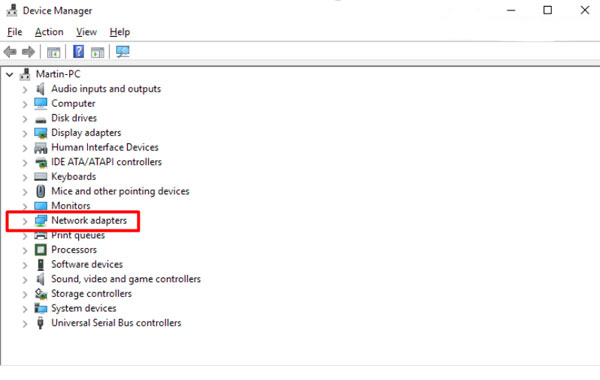
Device Manager
Bước 2: Tại đây, bạn có thể thấy tất cả các thiết bị phần cứng đang được sử dụng trên máy tính. Bạn cần tìm tên của Driver bàn phím và click chuột phải vào nó, sau đó chọn tiếp Properties.
Bước 3: Lúc này, trong cửa sổ mới hiện ra, bạn chuyển sang Tab Driver và nhấn vào mục Update Driver…
Bước 4: Khi đó, hệ thống sẽ gửi thông báo xác nhận có cập nhật tự động Driver hay không. Bạn chỉ cần chọn vào dòng chữ Search automatically for updated driver software là xong.
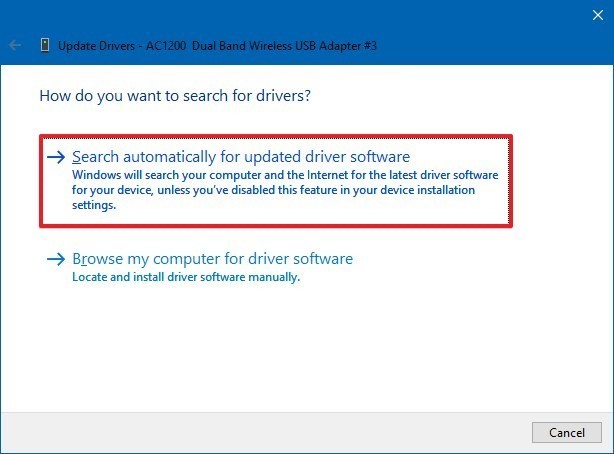
Search automatically for updated driver software
Bước 5: Khởi động lại máy để Driver mới được cập nhật.
Cách 2: Cập nhật trực tiếp thông qua trang Web của nhà sản xuất
Trên trang Web của các nhà sản xuất bàn phím laptop hay bất cứ thiết bị phần cứng máy tính nào đều có link cập nhật Driver mới nhất. Do đó, bạn có thể tìm kiếm, tải link và tiến hành cài đặt Driver mới nhất theo hướng dẫn của nhà sản xuất.
Gắn lại hoặc thay cáp bàn phím
Lưu ý: Để thực hiện gắn lại hoặc thay cáp bàn phím laptop bạn cần có kỹ năng tháo lắp laptop. Chính vì vậy, hãy cân nhắc kỹ càng trước khi quyết định tự sửa cáp bàn phím tại nhà.
Các bước sửa cáp bàn phím như sau:
Bước 1: Tháo bàn phím Laptop.

Tháo bàn phím Laptop
Bước 2: Trong trường hợp cáp bàn phím bị lỏng, bạn tiến hành vệ sinh sạch sẽ cáp bàn phím và các giắc cắm kết nối với bàn phím và gắn lại cáp bàn phím sao cho chắc chắn là xong.
Bước 3: Còn đối với trường hợp cáp bàn phím bị hỏng và bạn cần thay thế cáp mới để khắc phục thì bạn chỉ cần tháo cáp bàn phím cũ và gắn cáp bàn phím mới vào là OK.
Bước 4: Lắp lại bàn phím cho Laptop.
Đóng lại hoặc thay Chip I/O
Hướng dẫn khắc phục bàn phím bị đơ một hoặc một vài phím
Trên đây là một số phương pháp khắc phục tình trạng bàn phím bị đơ hoàn toàn. Vậy trong trường hợp chỉ đơ một hay một vài phím thì sao?
Thông thường nguyên nhân gây ra lỗi bàn phím bị đơ một hoặc một vài phím là do tần suất sử dụng phím quá nhiều dẫn đến các phím bị xuống cấp hay gặp phải các sự cố như bị đổ nước vào… Từ đó làm cho các mạch của bàn phím bị chạm.
Có một phương pháp được nhiều người khuyên dùng đó là dùng bút chì trộn keo vẽ lại mạch cho bàn phím rồi phủ lớp keo dẫn điện lên. Thế nhưng, theo Maychuchinhhang.vn đây chỉ là phương pháp khắc phục tạm thời mà thôi. Vậy nên, khi có điều kiện, bạn hãy thay mới bàn phím ngay.
Hi vọng bài viết này giúp ích cho bạn trong quá trình sử dụng máy tính cũng như trong học tập. Chúc bạn thành công!
👉 Hãy bấm "Quan tâm" để nhận được thêm nhiều bài viết hữu ích được cập nhật thường xuyên.
Tin tức mới

ĐỒNG HÀNH PHÁT TRIỂN CÙNG DOANH NGHIỆP

CUNG CẤP HƠN 10.000+ DỰ ÁN TOÀN QUỐC

GIẢI PHÁP ĐA DẠNG CHO NHIỀU LĨNH VỰC
Thêm sản phẩm vào giỏ hàng thành công!
